Windows 64位下装安装Oracle 11g,PLSQL Developer的配置问题,数据库显示空白的完美解决方案(图文教程)
安装pl sql 后,若下图的数据库处为空。则需要安装32位的客户端,说明pl sql不支持64位客户端连接。
解决办法:
1.下载32位Oracle客户端,并安装
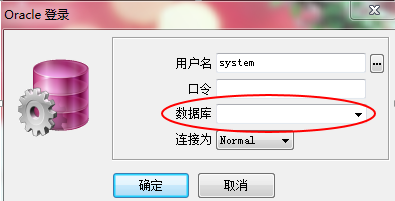
2、设置PLSQL Developer
打开pl sql 在“工具” - “首选项” - “连接”中,设置 OCI库 (即oracle 32位的安装位置)
D:\app\Administrator\product\11.2.0\client_1\oci.dll
如下图:

3、添加环境变量
在系统变量中添加如下变量:
第一个是指向TNS文件所在目录的,这个目录是你安装的64位版本Oracle的TNS文件所在目录。TNS文件就是保存了连接信息的文件。
TNS_ADMIN:D:\app\Administrator\product\11.2.0\dbhome_1\NETWORK\ADMIN
第二个是指定数据库使用的编码,以免出现乱码。
NLS_LANG:SIMPLIFIED CHINESE_CHINA.ZHS16GBK
第三个是path,第一个值比较重要,不能弄错,它是客户端位置,它影响pl sql的使用,一般默认都是正常的。
path:D:\app\Administrator\product\11.2.0\client_1;D:\app\Administrator\product\11.2.0\dbhome_1\bin; ...
第四个是oracle_sid(orcl实例名称,即安装时数据库的名字)
oracle_sid:orcl
第五个是oracle_home
oracle_home:可以不设置,若设置则必须正确,否则不能使用。
若忘记了oracle安装时的实例名,则可以打开注册查看,如下图:
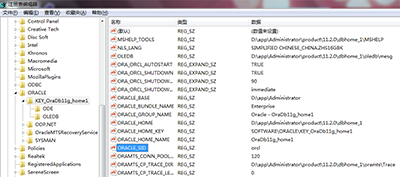
经过以上设置后,pl sql便可以正常使用。
注意:设定了环境变量之后,可能要注销或者重启一下电脑才生效!
以上所述是小编给大家介绍的Windows 64位下装安装Oracle 11g,PLSQL Developer的配置问题,数据库显示空白的完美解决方案(图文教程),希望对大家有所帮助,如果大家有任何疑问请给我留言,小编会及时回复大家的。在此也非常感谢大家对呐喊教程网站的支持!
声明:本文内容来源于网络,版权归原作者所有,内容由互联网用户自发贡献自行上传,本网站不拥有所有权,未作人工编辑处理,也不承担相关法律责任。如果您发现有涉嫌版权的内容,欢迎发送邮件至:notice#yiidian.com(发邮件时,请将#更换为@)进行举报,并提供相关证据,一经查实,本站将立刻删除涉嫌侵权内容。

